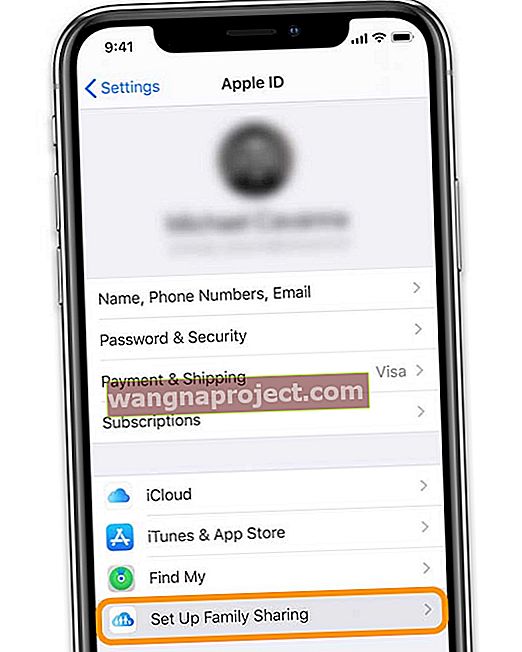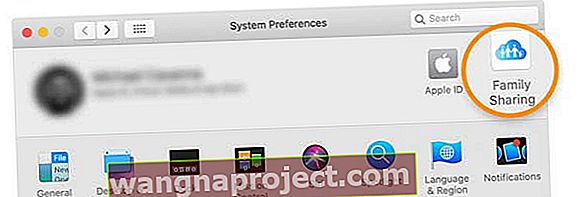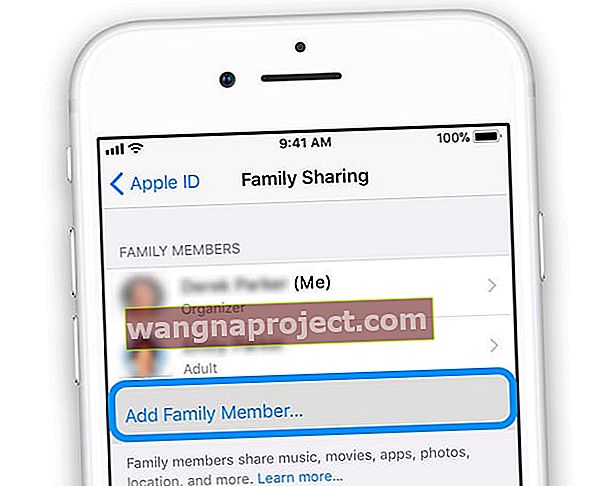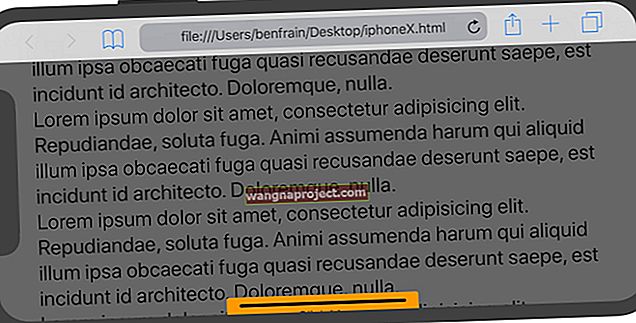С Family Sharing вече няма нужда да споделяте един Apple ID с вашата семейна група. Family Sharing ви позволява да споделяте App Store, iTunes, Music, телевизионни покупки, снимки и абонаменти на Apple (включително iCloud съхранение) с до шест членове на семейството.
Със семейното споделяне на Apple можете да настроите Apple ID за деца и да зададете разрешения, да одобрите разходите и изтеглянията на децата си - всичко от устройство на родител. Децата трябва да поискат разрешение, преди да им бъде позволено да купят каквото и да е, а вие ще получите заявката и ще трябва да приемете или откажете от вашия iPad или iPhone.
Семейните планове също помагат да се намерят липсващи устройства за всички членове на семейството. Страхотно!
Предпоставки за споделяне на семейството на Apple
- Можете да бъдете част само от едно семейство наведнъж
- Всички членове на семейството, включително деца, трябва да имат свой собствен, уникален Apple ID. За да създадете Apple ID за непълнолетни, вижте тази статия
- Всички идентификатори на Apple трябва да бъдат влезли в iCloud
- Семейният организатор трябва да има регистриран начин на плащане
- iPhone, iPad или iPod touch с iOS 8 или по-нова версия или Mac с OS X Yosemite или по-нова версия
- Ако използвате няколко Apple ID на вашето устройство, излезте от всички освен един, преди да се присъедините към план за семейно споделяне
Как да започнем със Семейно споделяне
Семейното споделяне ви позволява (като организатор на семейството) да добавите няколко членове на семейството към вашия акаунт. Понастоящем това е ограничено до шест души и всяко устройство трябва да има инсталиран поне iOS 8. След като добавите всички, можете да видите взаимните покупки и да ги изтеглите точно както бихте направили от собствения си акаунт.
След като го активирате, ако включите споделянето на покупки, Apple таксува всички семейни покупки в акаунта на организатора на семейството, освен ако акаунтът на Apple ID на лицето има кредит. В този случай първо се използват кредити от индивидуални сметки.
Можете също така да премахнете някого от Family Sharing, ако промените решението си по-късно, но той все пак ще може да осъществи достъп до всички елементи, които вече е купил преди Family Sharing да бъде активирано.
Всеки Apple ID, добавен към група за семейно споделяне, има достъп до всичко споделено и всичко, закупено след това, след като сте изтрили някого, няма да бъде достъпно.
Как да настроите семейното споделяне на Apple стъпка по стъпка на iPhone, iPad, iPod и Mac
Семейният организатор настройва Family Sharing за групата от техните iPhone, iPad, iPod touch или Mac. Като организатор на семейството получавате заявки за всички покупки на членовете на вашето семейство и трябва да се съгласите с тях (или не!)
Настройте семейно споделяне на вашия iPhone, iPad или iPod touch
- Отидете в Настройки> Apple ID
- За по-стари версии на iOS отидете в Настройки> iCloud
- Докоснете Настройка на семейно споделяне
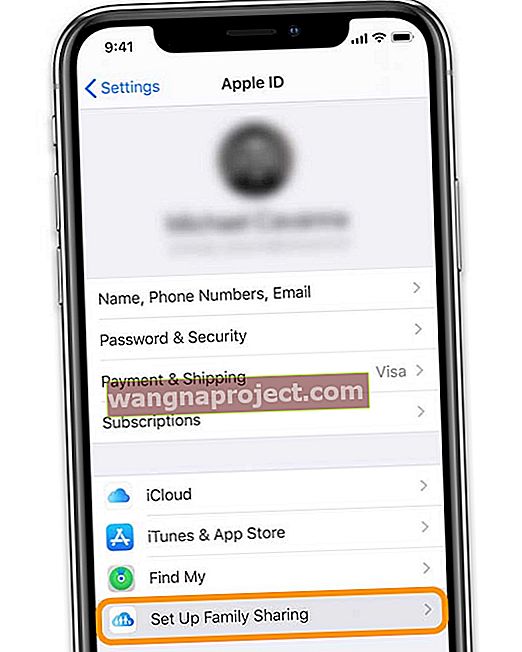
- Изберете Първи стъпки
- Следвайте инструкциите на екрана
Настройте семейно споделяне на вашия Mac
- Отидете в менюто на Apple> Системни предпочитания
- За macOS Mojave и по-долу, менюто на Apple> Системни предпочитания> iCloud
- Изберете Семейно споделяне
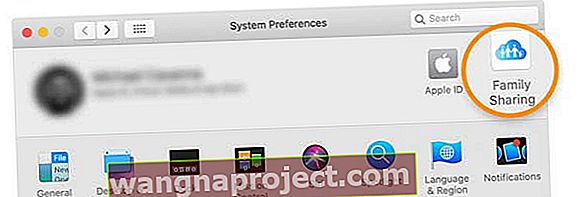
- Проверете дали използвате Apple ID, който искате да бъде организатор на семейството
- Изберете Споделяне на моите покупки
- Следвайте инструкциите на екрана
Как да поканите членовете на вашето семейство да се присъединят към вашия план за споделяне на семейството на Apple
Можете да поканите всеки, който използва iOS 8 и по-нови версии или Mac OS X Yosemite, който също има Apple ID. Не можете да поканите никого, който няма Apple ID.
На вашия iPhone, iPad или iPod touch
- Отидете в Настройки> Apple> Семейно споделяне
- За по-стари iOS отидете в Настройки> iCloud> Семейство.
- Докоснете Добавяне на член на семейството
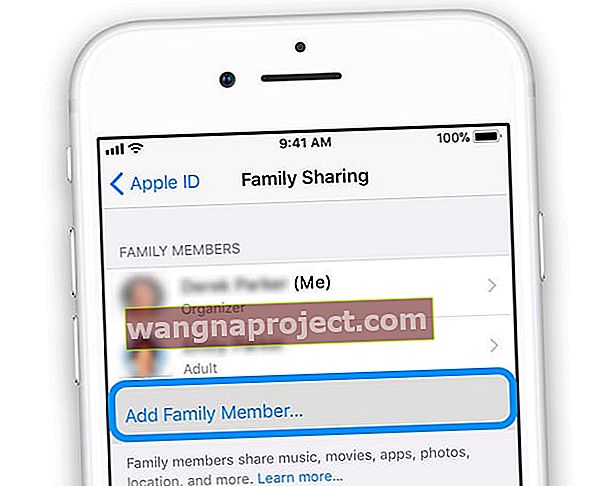
- Въведете Apple ID на члена на вашето семейство, име или имейл адрес
- Само членове на семейството с Apple ID могат да се присъединят - не забравяйте, че всеки член трябва да има свой собствен, уникален Apple ID
- Apple изпраща покана до този човек да се присъедини към семейството ви
- За iPadOS и iOS 11+ можете също да изпратите покана за присъединяване към вашата семейна група чрез iMessage
На вашия Mac
За macOS Catalina +
- Изберете менюто на Apple> Системни предпочитания> Семейно споделяне
- Щракнете върху Добавяне на член на семейството и въведете член
- Apple изпраща покана до този човек да се присъедини към семейството ви
- Този човек може да приеме или откаже поканата
За macOS Mojave и по-долу
- Изберете менюто на Apple> Системни предпочитания> iCloud
- Докоснете Управление на семейството
- Натиснете бутона за добавяне на член на семейството (+) и въведете член
- Apple изпраща покана до този човек да се присъедини към семейството ви
- Този човек може да приеме или откаже поканата
Какво можете да направите със семейното споделяне на Apple?
 Family Sharing ви позволява да свързвате Apple ID акаунти по различни начини.
Family Sharing ви позволява да свързвате Apple ID акаунти по различни начини.
Семейното споделяне е много удобна функция, която ви позволява да:
- Споделете вашата музика, телевизия, филми и музика веднага
- Всеки в групата може също да споделя приемливи приложения от App Store, покупки от Apple Book Store,
- Можете също да се абонирате за споделен абонамент за Apple Music Family, абонамент за Apple Arcade, абонамент за Apple News +, абонаменти за Apple TV канали, абонамент за Apple TV + и план за съхранение в iCloud
- Споделяйте снимки с всеки от вашата група за семейно споделяне чрез споделен семеен фотоалбум
- Споделяйте календари (но запазете и личните си)
- Намерете членове на семейството чрез споделяне на настройките за местоположение с приложението Find My, така че ще можете да проследявате семейството си и да намирате липсващи / откраднати / изгубени устройства
- Използвайте Поискайте, за да купите и управлявате акаунта на детето си с Screen Time for Family Sharing
- Ако желаете, можете да скриете съдържание от членовете на вашето семейство. Когато скриете съдържание, семейството не може да го изтегли
И ако не искате да споделяте в семейния фотоалбум, календар или напомняния, можете да се отпишете от тях на вашето устройство или на уебсайта на iCloud.
Има обаче някои ограничения.
- Със семейното споделяне на покупки Apple ограничава изтеглянето на музика, филми, телевизионни предавания и книги до 10 устройства на акаунт (с максимум 5 компютъра)
- В момента е възможно да се създават само две групи за семейно споделяне годишно, така че ако стартирате група и след това решите да я изтриете по-късно, можете да създадете само още една.
- Освен това трябва да изчакате поне една година, преди да можете да създадете друга група, така че имайки предвид това, вероятно е по-добра идея да изтриете отделни членове, вместо да изтриете група, освен ако наистина нямате нужда от нея.
И накрая, не е възможно да поставите ограничения за закупуване на лица над 18 години. За деца под 13 години Apple прилага ограниченията автоматично.